Đối với nhiều người sử dụng máy tính thường xuyên thì chắc hẳn cũng không ít lần gặp lỗi máy tính bị màn hình xanh chết chóc – Blue Screen Of Death (BSOD). Nguyên nhân gây lỗi màn hình xanh thì có nhiều, có thể do phần cứng hoặc do phần mềm. Tuy nhiên, việc làm thế nào mới khắc phục được tình trạng này một cách triệt để mới là vấn đề chúng ta đáng quan tâm?
Màn hình xanh chết chóc (còn gọi làlỗi dump máy tính) là một lỗi khá phổ biến trên máy tính sử dụng hệ điều hành Windows, nó xuất hiện kể từ khi có windows XP tồn tại cho tới ngày nay cùng Windows 10.
Bạn đang xem: Máy tính bị màn hình xanh chữ trắng
Khi bỗng dưngmàn hình máy tínhchuyển sang màu xanh chữ trắng, khiến người dùng không thể thực hiện được bất cứ thao tác nào với máy ngoài việc tắt nguồn. Và diều này dần trở thành một nỗi ám ảnh với những người sử dụng hệ điều hành Windows.
Cách sửa máy tính bị lỗi màn hình xanh chữ trắng không quá khó nếu bạn xác định được chính xác nguyên nhân gây ra lỗi. Sau đây Bệnh viện máy tính Sơn Đạtsẽ liệt kê một số nguyên nhân chính gây lỗi và cách khắc phục lỗi màn hình xanh chữ trắng, các bạn có thể tham khảo và áp dụng một trong các cách trong đócó cách sửa lỗi màn hình xanh win xp.
MÁY TÍNH LỖI XANH MÀN HÌNH TRONG QUÁ TRÌNH KHỞI ĐỘNG LẠI
Nguyên nhân dẫn đến tình trạngmáy tính bị màn hình xanh liên tục là do khi bạn tắt máy tính đi không đúng cách hoặc do máy tính tự khởi động lại chứ không phải do mình tắt. Điều này khiến hệ thông không xử lý kịp được nênlỗi màn hình không có chữbị xanh xuất hiện là điều khó tránh khỏi.
Để khắc phục trong trường hợp này bạn nên tắt chế độ tự động khởi động lại trong hệ thống Windows bằng những bước sau:
Bước 1: Nhấn chuột phải vàoComputer| ChọnProperties| Chọn tabAdvanced system settings.
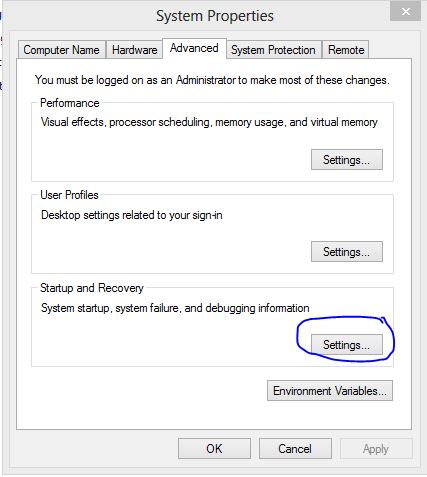
Chọn tab advance và nhân chọn nút settings
Bước 2: Nhấn chọn nútSettingstại phầnStartup and Recoverythì bỏ dấu check ởAutomatically restartđi.
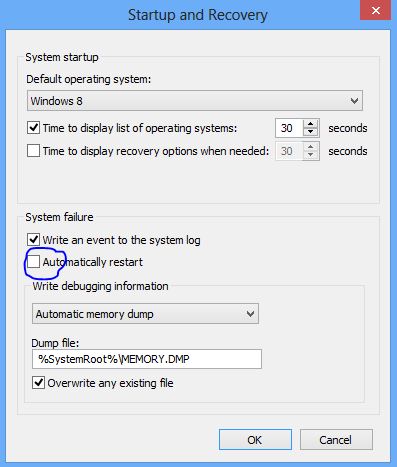
Bỏ dấu check tại Automatically restart
MÁY TÍNH LỖI MÀN HÌNH XANH KHI VỪA KHỞI ĐỘNG WINDOWS
Khi bạn đang khởi động máy tính chưa đến giai đoạn hiện Logo và loading thì màn hình bỗng dưng chuyển xang màu xanh chữ trắng, thì bạn có thể khẳng định được ngay nguyên nhân gây ra lỗi này là do phần cứng. Theo đó, 1 trong 2 thiết bị là ổ cứng và ram đã có vấn đề. Vì thế, bạn cần tiến hành kiểm tra lại ổ cứng vàRAMngay.

Kiểm tra Ram và ổ cứng ngay khi máy tính bị lỗi màn hình xanh khi khởi động windows
Trường hợp bạn chọn sai chuẩn kết nối ổ cứng cũng có thể là nguyên nhân gây máy tính bị lỗi màn hình xanh khi khoi dong khi bạn khởi động. Để khắc phục bạn bạn thực hiện theo các bước sau:
Bước 1: Khởi động lại máy tính và vào màn hình thiết lập Bios bằng cách nhấn nútReset| Nhấn phím F2 hoặc phím Delete để vào Bios (lưu ý đối với máy tính laptop phím chức năng vào Bios có thể là F8 hoặc F10 tùy thuộc vào các dòng máy khác nhau)
Bước 2: Tại màn hình Bios bạn chọnSATA Configuration, nếu bạn đang để chuẩn là IDE thì chuyển sang chuẩn AHCI hoặc ngược lại.
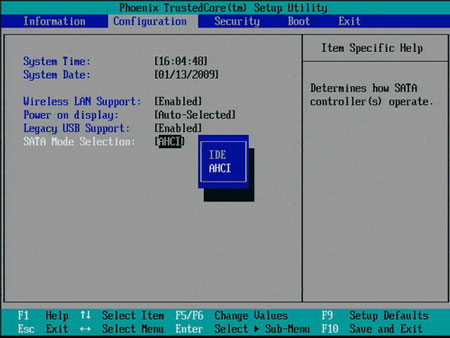
TẠi màn hình Bios chọnSATA Configuration, nếu bạn đang để chuẩn là IDE thì chuyển sang chuẩn AHCI hoặc ngược lại.
Bước 3: NhấnF10| ChọnYesvà khởi động lại máy
Còn trường hợp nguyên nhân lỗi màn hình xanh màn hình do RAM, bạn chỉ cần tắt máy đi rồi tháo RAM vệ sinh sạch sẽ bằng khăn lau hoặc giấy, sau đó cắm lại và khởi động lại máy kiểm tra (Tốt nhất nên cắm RAM vào khe khác để thử xem có bị lỗi nữa không).Trường hợp lỗi không hết, bạn có thể dùng một thanh RAM khác cắm vào rồi thử khởi động máy lên để kiếm tra xem sao.
Xem thêm: Wild West: New Frontier - Game 'Nông Trại Vui Vẻ' Đã Lên Mobile
MÁY TÍNH BỊ LỖI XANH MÀN HÌNH DO XUNG ĐỘT HOẶC DO DRIVER CỦA WINDOWS KHÔNG CHÍNH XÁC
Thông thường sau khi cài đặt Windows xong để hệ thống nhận diện và điều khiển được các thiết bị bạn phải cài trình điều khiển Driver cho máy. Thế nhưng, có thể bạn sơ ý cài nhầm hoặc cài thiếu diver cho máy tính mà dẫn tới tình trạng máy tính bị lỗi xanh màn hình.Để khắc phục lỗi này bạn phải sử dụng windowns ở chế độ Safe Mode rồi tiến hành cài driver card màn hình bị lỗi màn hình xanh cho máy tính của bạn.
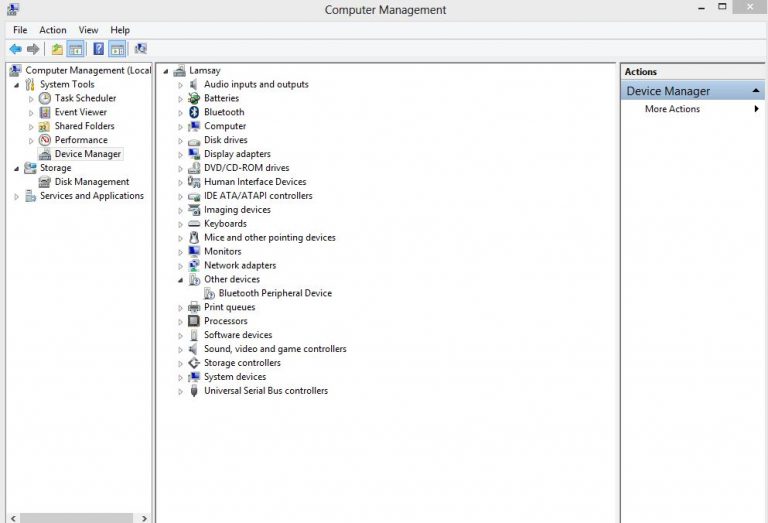
Sử dụng windowns ở chế độ Safe Mode rồi tiến hành cài driver card màn hình bị lỗi màn hình xanh cho máy tính
Bước 1: Khởi động lại máy tính | NhấnF8để sử dụng chế độ Safe Mode
–Bước 2: Tải và cài đặt Ccleaner để gỡ bỏ Driver xung đột, bị sai
–Bước 3: Tải Driver mới từ trang chủ hãng Mainboard của bạn đang sử dụng về và tiến hành cài đặt Driver cho máy.
Ngoài ra, bạn có thể sử dụng các chương trình nâng cấp và cài đặt Driver tự động như DriverEasy hay DriverPack Solution nếu như bạn không có nhiều am hiểu và công nghệ và máy tính để sửa lỗi màn hình xanh memory management.
MÁY TÍNH BỊ LỖI MÀN HÌNH XANH DO VIRUS
Khi máy tính bị virus, chúng có thể làm lỗi file diver hoặc gây xung đột giữa các phần mềm dẫn đến tình trạng máy tính bị lỗi màn hình xanh. Để khắc phục lỗi trong trường hợp này, trước tiên bạn cần phải quét sạch virus sau đó tiến hành update lại Driver cho máy tính. Trong trường hợp xấu nhất bạn có thể sẽ phải cài lại hệ điều hành do máy bị virus quá nặng.

Quét sạch virus sau đó tiến hành update lại Driver cho máy tính
Tốt nhất, bạn nên sử dụng phần mềm diệt virus bản quyền để đề phòng virus lam dump maygây ra nguy hiểm cũng như đảm bảo an toàn dữ liệu trên máy tính.
MÁY TÍNH BỊ LỖI MÀN HÌNH XANH DO XUNG ĐỘT DỊCH VỤ CỦA BÊN THỨ 3
Trong nhiều trường hợp, khi tắt máy tính xuất hiện màn hình xanh hay ngay cả máy tính bị lỗi màn hình xanh khi khởi động. Đó là dokhi những dịch vụ của bên thứ 3 được cài đặt thêm trên mát tính của bạn trong quá trình sử dụng cũng có thể gây xung đột với hệ thống. Do đó, để sửa lỗi máy tính xuất hiện màn hình xanh chết chóc bạn phải tắt dịch vụ của bên thứ 3, không cho những dịch vụ đó khởi chạy cùng Windows trong quá trình sử dụng.
Và đây cũng là cách giúp tăng tốc khởi động hệ thống máy tính nhanh cho bạn. Để thực hiện tắt Service của bên thứ 3 bạn thực hiên theo các bước sau đây:
–Bước 1: Nhấn tổ hợp phímWindows + Rđể mở hộp thoạiRun| Nhậpmsconfigđể tới cửa sổSystem Configuration.
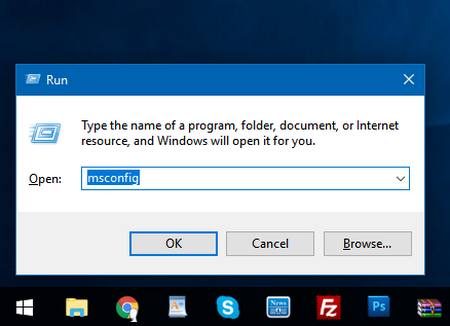
Nhấn tổ hợp phímWindows + Rđể mở hộp thoạiRun| Nhậpmsconfigđể tới cửa sổSystem Configuration.
Bước 2: Xuất hiện hộp thoạiSystem Configuration| Bạn chọn thẻServices
Chọn thẻ sevices trong hộp thoại System Configuration
Bước 3: Để tắt dịch vụ của ứng dụng nào bạn chỉ cần bỏ dấu tích của dịch vụ đó rồi chọnApply | ChọnOKđể lưu thay đổi.
Bỏ dấu tích tại Hide all Microsoft services rồi chọn apply
Lưu ý: Bạn có thể chọn tắt toàn bộ dịch vụ của bên thứ 3 bằng cách nhấn chuột vào Disable all, sau đó nhấn OK để lưu lại thay đổi của bạn. Tốt nhất bạn nên tắt toàn bộ những dịch vụ của bên thứ 3 xong khởi động lại máy tính.Nếu không còn gặp lỗi màn hình xanh nữa thì hãy thử kích hoạt lại từng dịch vụ lên một để xem đâu là dịch vụ gây lỗi trên hệ thống nhé.
Trên đây là tổng hợp các nguyên nhân và cách khắc phục tình trạng máy tính bị lỗi màn hình xanh (dump). Nếu như bạn có gặp một trong những tình huống trên, bạn hãy thử áp dụng các cách khắc phục như chúng tôi đã giới thiệu xem sao. Ngoài ra, nếu bạn có kinhnghiệm khắc phục lỗi màn hình xanh hay thì có thể chia sẻ cho mọi người cùng biết bằng cách bình luận ở phía dưới nha!
Chúc các bạn thành công!
Liên hệ ngay với chúng tôi để được hỗ trợ:









